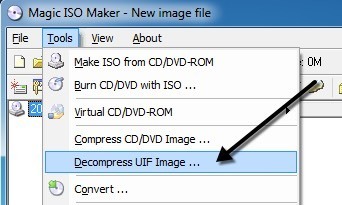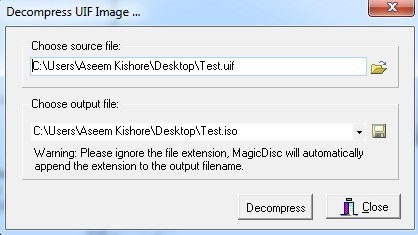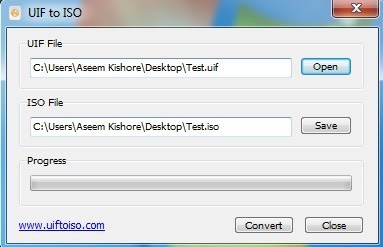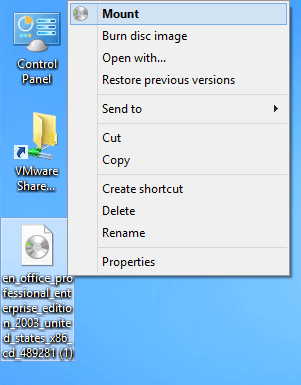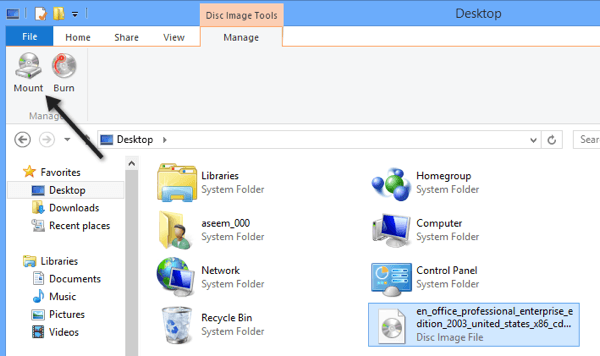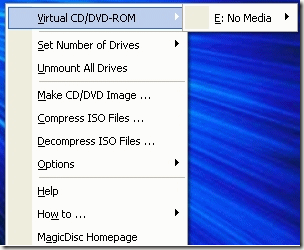Czy ostatnio pobierzesz plik UIF i chcesz go teraz zamontować, abyś mógł przeglądać jego zawartość? Plik UIF jest w rzeczywistości plikiem obrazu MagicISO CD / DVD. Plik może zawierać dokumenty, zdjęcia, filmy itp. Aby obejrzeć zawartość, musisz najpierw zamontować plik obrazu UIF.
Istnieje wiele formatów do tworzenia plików obrazów z płyt CD / DVD, ale Używany jest UIF, ponieważ zapewnia on lepsze szyfrowanie i lepszą kompresję. Najczęstszym formatem obrazu jest ISO.
Zamiast próbować bezpośrednio montować UIF, najlepszą opcją jest konwersja obrazu UIF do obrazu ISO, a następnie zamontowanie obrazu ISO. W tym artykule omówię różne kroki.
MagicISO
Ponieważ MagicISO to program, który tworzy te pliki UIF, możemy go użyć do dekompresji i konwersji UIF do ISO. Niestety, MagicISO nie jest darmowy, ale nadal możesz użyć wersji próbnej do rozpakowania plików UIF o rozmiarze do 300 MB. Najpierw pobierz oprogramowanie, uruchom go, a następnie kliknij Narzędziai Dekompresuj obraz UIF.
Wybierz plik źródłowy i domyślnie plik wyjściowy ISO zostanie utworzony w tym samym katalogu. Kliknij przycisk Dekompresuji powinieneś mieć plik ISO w krótkim czasie.
Jeśli Twój plik jest większy niż 300 MB, zamiast wydawać pieniądze kupujące MagicISO, możesz użyć darmowego narzędzia innej firmy do wykonania konwersji.
UIF to ISO
UIF do ISO to bardzo prosty darmowy program, który konwertuje tylko obrazy UIF do obrazów ISO. Uruchom program i kliknij przycisk Otwórz, aby wybrać plik UIF.
Domyślnie program zapisze ISO w tym samym katalogu. Kliknij przycisk Konwertuj, a plik zostanie przekonwertowany. To takie proste! Teraz porozmawiajmy o montażu obrazu ISO w systemie Windows.
Zamontuj obraz ISO
Montaż obrazu ISO to także dość łatwy proces. W zależności od wersji systemu Windows może nie być konieczne instalowanie dodatkowego oprogramowania.
Na przykład w Windows 8 można zamontować obraz ISO wystarczy kliknąć plik prawym przyciskiem myszy lub klikając przycisk Mountw Eksploratorze.
Jeśli korzystasz z systemu Windows 7 lub wcześniejszego, musisz pobrać darmowe narzędzie, aby zamontować obrazy ISO. Przeczytaj mój poprzedni wpis na tworzenie, montowanie i nagrywanie plików obrazów ISO, aby zamontować plik ISO. W tym poście wspomniałem o narzędziu o nazwie Virtual Clone Drive, które moim zdaniem jest najlepszym ogólnym do montażu obrazów ISO.
Istnieją jednak inne dobre programy. Jest inny program z MagicISO o nazwie MagicDisc, który jest bezpłatny. Ten program obsługuje szeroką gamę formatów obrazu CD / DVD, w tym BIN, CIF, NRG, IMG, VCD, C2D, PDI i wiele innych.
Aby zamontować obraz za pomocą MagicDisc, zainstaluj go, a następnie w prawo -kliknij ikonę na pasku zadań. Rozwiń Virtual CD / DVD-ROM, wybierz X: No Media, a następnie wybierz Mount. Domyślnie ustawiony jest tylko jeden dysk, ale jeśli chcesz, możesz mieć do 15 wirtualnych napędów naraz.
Znajdź zdekompresowany plik ISO na swoim komputerze i kliknij Otwórz! Teraz powinieneś móc przejść do My Computer i przeglądać CD lub DVD jak normalny dysk Windows.
Oprócz montowania obrazów, program pozwala również tworzyć pliki obrazów, kompresować je do formatu UIF, i rozpakuj je z UIF do ISO.
Kolejną dodatkową zaletą MagicDisc jest to, że ponieważ jest ona tworzona przez zespół MagicISO, obsługuje także montowanie obrazów UIF. Zamiast martwić się najpierw konwersją pliku UIF, można po prostu pobrać i zainstalować MagicDisc, a następnie zamontować obraz UIF bezpośrednio do odczytu zawartości. Jeśli masz jakieś pytania, opublikuj komentarz. Ciesz się!